Installation OTRS sur RHEL 8
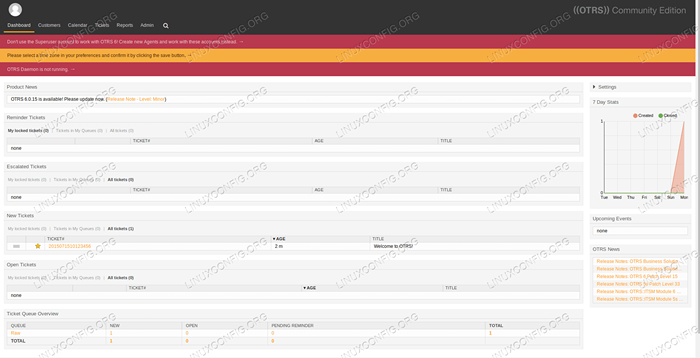
- 4253
- 1040
- Noa Faure
OTRS est une solution de gestion des services open source utilisée par de nombreuses entreprises du monde. Son extensibilité et sa capacité à s'intégrer à d'autres systèmes ajoutent sans aucun doute à sa popularité. Écrit en perler, Ce logiciel fonctionnera principalement sur n'importe quoi, et sa faible exigence sur les ressources le rend idéal même pour une petite entreprise pour commencer la billetterie ou standardiser leurs processus internes.
Dans ce tutoriel, nous allons installer des OTR sur une entreprise Red Hat Linux 8. Gardez à l'esprit que les étapes décrites ci-dessous ne s'appliquent qu'à la version 6.0.14, Edition communautaire. Par exemple, version 6.0.15 ne fonctionnera pas lorsque les étapes ci-dessous seront effectuées sur le même environnement.
Dans ce tutoriel, vous apprendrez:
- Comment installer OTRS à partir de tarball
- Comment résoudre les dépendances
- Comment configurer l'environnement
- Comment exécuter l'installateur Web
- Comment se connecter au service
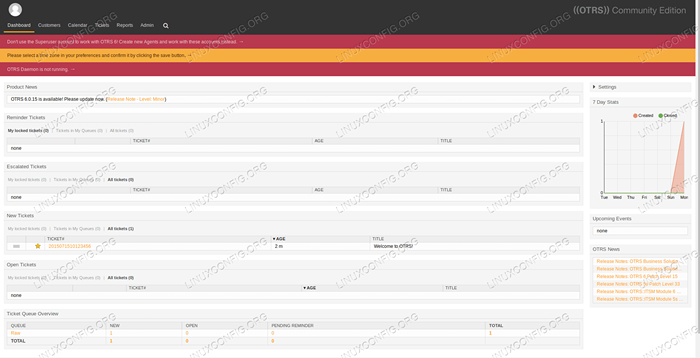 Tableau de bord OTRS First Connexion sur RHEL 8 Linux
Tableau de bord OTRS First Connexion sur RHEL 8 Linux Exigences et conventions logicielles utilisées
| Catégorie | Exigences, conventions ou version logicielle utilisée |
|---|---|
| Système | Red Hat Enterprise Linux 8 |
| Logiciel | OTRS 6.0.14 |
| Autre | Accès privilégié à votre système Linux en tant que racine ou via le Sudo commande. |
| Conventions | # - Exige que les commandes Linux soient exécutées avec des privilèges racine soit directement en tant qu'utilisateur racine, soit par l'utilisation de Sudo commande$ - Exige que les commandes Linux soient exécutées en tant qu'utilisateur non privilégié régulier |
Installation OTRS sur Redhat 8 instructions étape par étape
OTRS, l'application dans un sens strict, peut fonctionner avec plusieurs solutions pour former le service prévu. Il existe également plusieurs façons de l'installer à partir de différents types de packages.
Dans ce tutoriel, nous utiliserons le package de tarball et choisirons pour installer PostgreSQL pour la base de données et Apache Httpd pour WebServer. OTRS s'appuie fortement sur d'autres modules Perl, et bien que certains d'entre eux soient disponibles sur RHEL 8 si nous avons accès aux référentiels de gestion d'abonnement, il y en aura beaucoup. Nous pouvons les installer après avoir configuré CPAN, ce qui nous sauvera de la chasse au module (et peut-être de nouvelles dépendances survenant).
- Pour télécharger le package, nous devrons rechercher le tarball aux archives OTRS, il n'y a pas de lien direct pour cette version sur la page d'accueil. Après avoir trouvé l'URL appropriée, nous entrerons dans le
/opterrépertoire sur la machine cible et utiliserwget:# cd / opt # wget http: // ftp.OTRS.org / pub / otrs / otrs-6.0.14.le goudron.bz2
- Nous extraitons les archives:
# TAR -XVF OTRS-6.0.14.le goudron.bz2
Et créer un lien symbolique appelé
/ opt / otrsCela pointe vers le répertoire maintenant créé:# LN -S / OPT / OTRS-6.0.14 / Opt / OTRS
- Naturellement, nous aurons besoin
perler,httpd, etmod_perlCela permet au serveur Web d'exécuter le code Perl:# dnf installer procmail httpd mod_perl perl perl-core
- Vient maintenant la partie délicate. Dans les données extraites, un script perl est fourni, qui vérifiera notre système pour les modules requis et énumérez ce qui est nécessaire pour la fonction, et si nous avons le package donné, ou non. Nous n'avons pas besoin de satisfaire toutes les exigences, tout dépend de l'utilisation prévue des OTR.Par exemple, si nous prévoyons d'utiliser MySQL comme backend, nous aurions besoin
Dbd :: mysql, Mais nous n'aurions pas besoinDBD :: ODBCPour se connecter à une base de données MS-SQL. Ce qui rend ce script vraiment utile, c'est qu'il y a des explications fournies dans la sortie pour chaque module, afin que nous puissions décider si nous aurons besoin du module dans notre configuration, ou non. Cela dit, considérons la sortie suivante du script lors de la première exécution:# perl / opt / otrs / bin / otrs.Modules de contrôle.PL
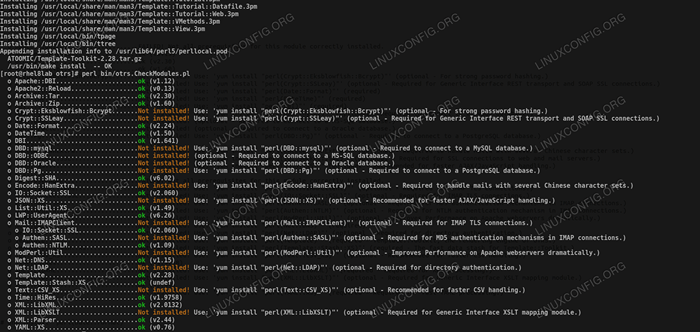 Résolution des dépendances du module Perl avec OTRS.Modules de contrôle.
Résolution des dépendances du module Perl avec OTRS.Modules de contrôle. C'est beaucoup à traiter, sur une machine de laboratoire, l'installation de modules Perl. Notre approche ici est d'installer tout ce qui est «requis» et «facultatif - recommandé», ainsi que le
Dbd :: pgmodule, car nous utiliserons PostgreSQL comme backend. Certains de ces packages sont disponibles pour installer avecDNF:# DNF Installer "Perl (Date :: Format)"
Le reste peut être installé avec
cpan:cpan installer 'datetime'
Cette étape de résolution de tous les modules nécessaires peut prendre beaucoup de temps, c'est ce que nous pouvions enregistrer si nous installions à partir de sources basées sur un régime pur.
- Nous créons l'utilisateur qui sera le propriétaire du
/ opt / otrsannuaire:# userAdd OTRS
Et ajoutez-le au
apachegroupe (qui est le groupe deapacheUtilisateur qui possède le serveur Web) en tant que groupe supplémentaire:# usermod -g apache otrs
L'adhésion de l'utilisateur ressemblera donc à ce qui suit:
# id OTRS UID = 1006 (OTRS) GID = 1006 (OTR) Groupes = 1006 (OTR), 48 (Apache)
- Nous devons copier un ensemble de configuration distribué comme configuration principale de l'application:
# cp / opt / otrs / noyau / config.PM.dist / opt / otrs / noyau / config.PM
- Nous ajoutons la configuration du serveur Web avec un fichier fourni par l'application en créant un lien symbolique dans le répertoire de configuration supplémentaire du serveur Web:
# ln -s / opt / otrs / scripts / apache2-httpd.inclure.conf / etc / httpd / confre.d / otrs.confli
- Nous devons vérifier si chaque module HTTPD requis est chargé:
# apachectl -m | Version grep -e '| Deflate | Filter | En-t-en-têtes Deflate_Module (partagée) ext_filter_module (partagé) filter_module (partagé) en-têtes_module (partagée) version_module (partagée)
- Nous utiliserons un autre script expédié avec le package pour définir les autorisations de fichiers:
# / OPT / OTRS / BIN / OTRS.Setpermisessions.PLIMESSIONS DE RÉGLAGE PL ON / OPT / OTRS-6.0.14
- Nous sommes prêts à démarrer la base de données et le serveur Web:
# systemctl start postgresql # systemctl start httpd
- Pour configurer l'application, nous utiliserons l'installateur Web fourni. Nous dirigeons un navigateur vers le nom d'hôte ou l'adresse IP de la machine cible, annexé avec
/ OTRS / installateur.PLPour commencer l'installation. L'application est présentée par Apache Httpd, qui sert par défaut sur le port80, Nous n'avons donc pas besoin de spécifier un numéro de port. Dans notre cas, ce sera192.168.1.14 / OTRS / installateur.PL.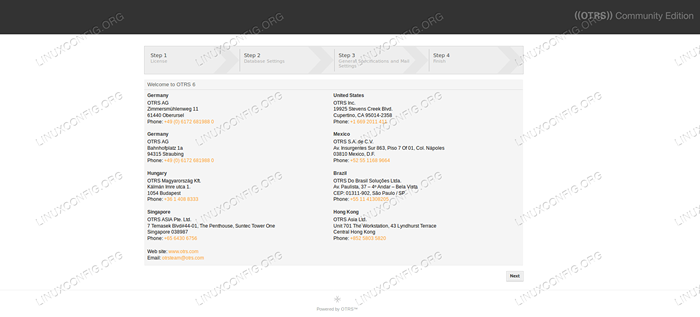 Installateur OTRS, page de départ.
Installateur OTRS, page de départ. Nous appuyerons simplement
Suivantcontinuer. - Nous pouvons lire l'accord de licence et l'accepter pour continuer.
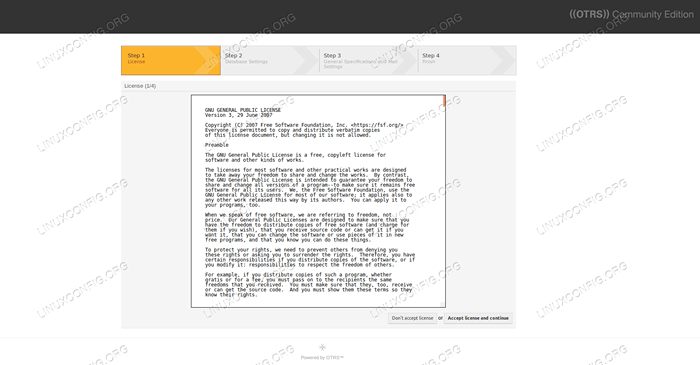 Contrat de licence OTRS.
Contrat de licence OTRS. - Nous devons choisir le type de base de données à utiliser. Nous choisirons PostgreSQL et laisserons «Créer une nouvelle base de données pour OTR».
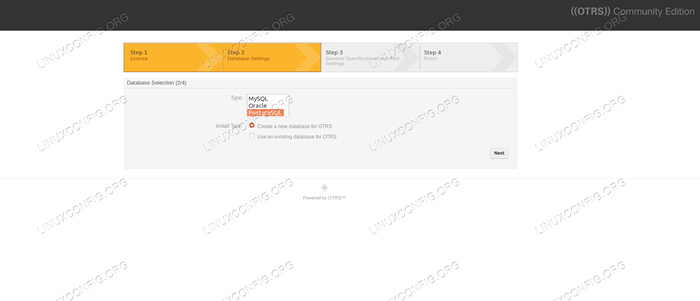 Choisir le type de base de données.
Choisir le type de base de données. - Nous devons fournir le mot de passe pour le
postgresUtilisateur (superutilisateur du point de vue de PostgreSQL), et l'adresse de la base de données écoute sur. Dans notre cas, la base de données de la machine de laboratoire écoute son interface publique (en interne), mais ce sera probablement127.0.0.1, L'interface de bouclage de la machine. Une exception pourrait être si nous souhaitons partager la charge entre deux machines, l'une hébergeant la base de données, l'autre exécutant le serveur Web avec l'application. Nous devons fournir une adresse en fonction de notre configuration.
Après avoir fourni les informations ci-dessus, nous pouvons appuyer sur le bouton de test et l'application essaiera de se connecter à la base de données. En cas de succès, la page est annexée et ressemblera à ce qui suit: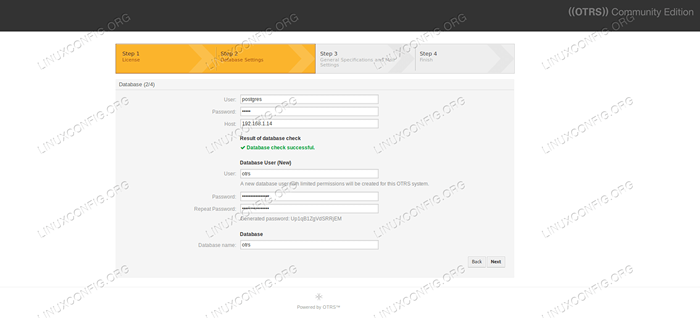 Configuration de la base de données.
Configuration de la base de données. Ici, l'application suggère un nom de base de données, un nom d'utilisateur et un mot de passe généré. Nous pouvons changer l'un d'eux comme nous aimons.
- Le programme d'installation doit terminer sous peu avec la configuration de la base de données.
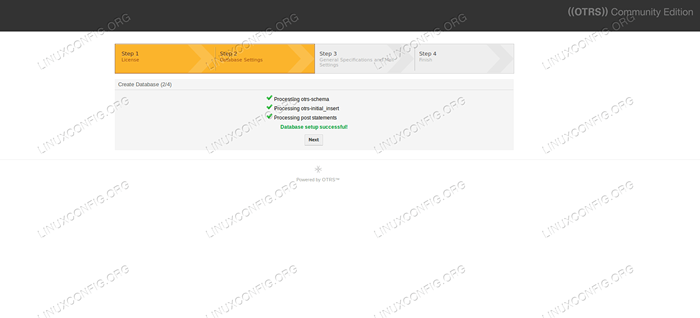 Configuration de la base de données réussie.
Configuration de la base de données réussie. - Ensuite, nous pouvons fournir des informations générales, comme l'adresse e-mail de l'administrateur et la langue par défaut. Nous définissons CheckMxRecord sur «non», car dans notre cas l'environnement de laboratoire n'a pas accès aux serveurs DNS publics à ce stade. Sinon, il serait conseillé de le laisser sur «oui» car cela pourrait nous éviter de mal orthographier l'adresse.
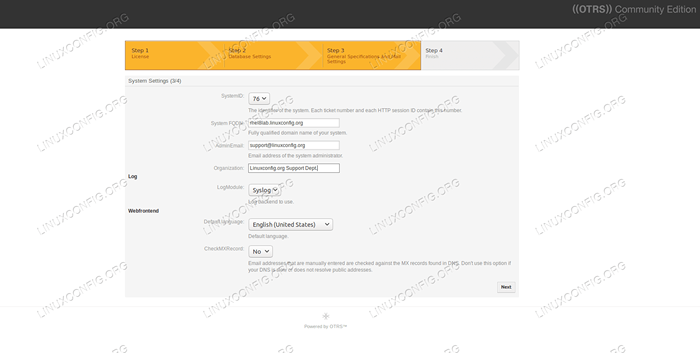 Page d'informations générales.
Page d'informations générales. - La page de configuration du courrier apparaît. Nous pouvons fournir des serveurs de message. Nous pouvons le configurer plus tard.
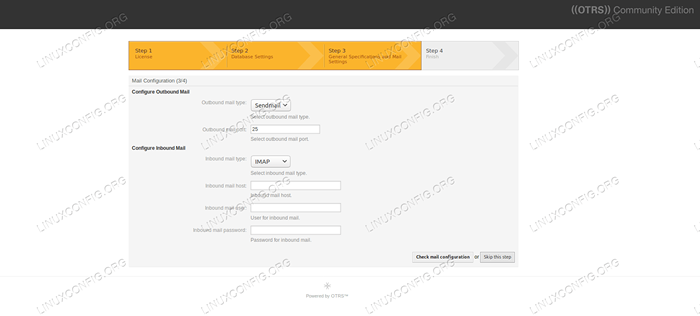 Configuration du courrier.
Configuration du courrier. - L'installation est terminée. Nous sommes présentés avec un nom d'utilisateur et un mot de passe généré, ainsi qu'un lien qui nous dirigera vers la page de connexion. Nous en prenons note, car ce sont les informations d'identification de l'utilisateur administratif de bas niveau, puis continuez vers la page de connexion.
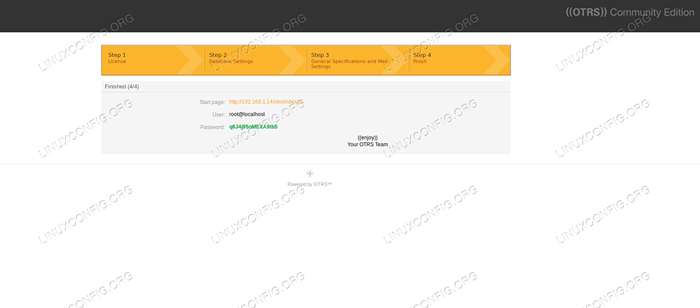 Installation terminée.
Installation terminée. - Nous fournissons le
root @ localhostConnectez-vous et connectez-vous à l'interface Web de l'application. Page de connexion OTRS.
Page de connexion OTRS. - Nous arrivons au tableau de bord de l'application, et nous pouvons commencer à le remplir de contenu et à le personnaliser en fonction de nos besoins. Notre premier billet nous attend déjà, qui sera un billet de bienvenue avec des liens utiles.
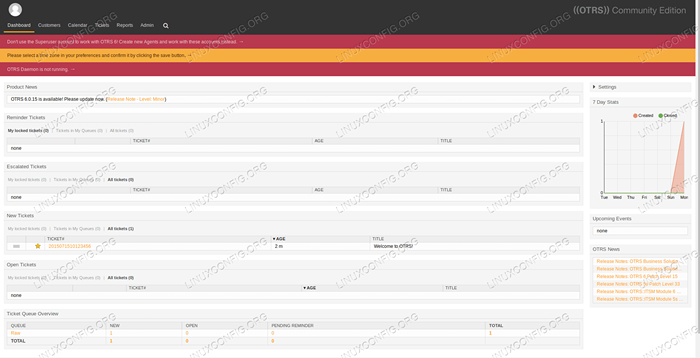 Tableau de bord OTRS sur la première connexion.
Tableau de bord OTRS sur la première connexion.
Tutoriels Linux connexes:
- Installez l'édition de Manjaro Architect
- Oracle Linux vs Red Hat (Rhel)
- Une introduction à l'automatisation Linux, des outils et des techniques
- Mint 20: Mieux que Ubuntu et Microsoft Windows?
- Téléchargement Linux
- Choses à installer sur Ubuntu 20.04
- Système linux hung? Comment s'échapper vers la ligne de commande et…
- Meilleure distribution Linux pour les développeurs
- Guide de dépannage général GNU / Linux pour les débutants
- Ubuntu 22.04 Exigences minimales

